Win10系统提示“电脑遇到问题需要重启”的解决步骤(图文)
Windows7系统已退出历史舞台,现在Windows10系统成为了主流系统,越来越多的人安装使用。在使用Win10系统总是会出现这样那样的问题,比如经常出现蓝色提示“你的电脑遇到问题,需要重新启动,我们只收集某些错误信息,然后为你重新启动”(如下图所示)这个该怎么办?针对此问题,大家可以参考下文来修复。
具体方法如下:
1、先来看看提示,“你的电脑遇到问题,需要重新启动,我们只收集某些错误信息,然后为你重新启动。”这之前的系统是没有这功能的。这也是微软收集问题的一个方法。
2、系统会将这些错误信息保存在如下图的文件中。
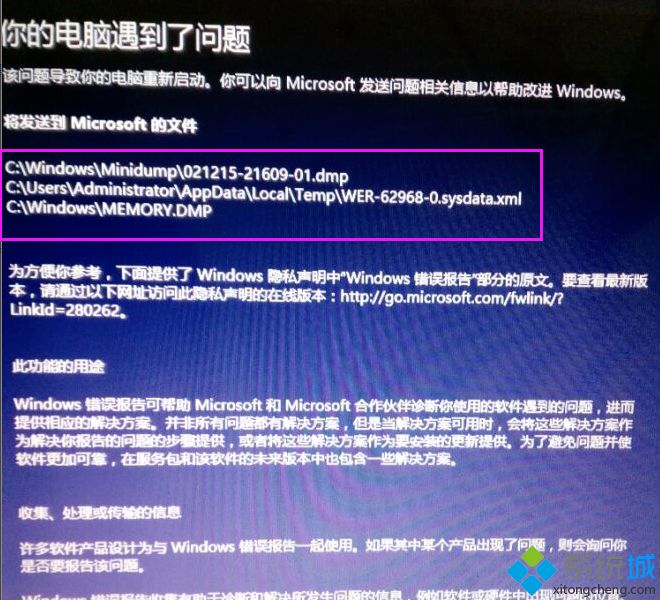
3、遇上这样的问题,先从软件着手,打开管理软件,把启动项里的不需要启动的软件禁用。
4、禁用启动项
(1)在Windows10桌面,右键点击桌面上左下角的“开始”按钮,在弹出菜单中选择“运行”菜单项。
(2)在打开的Windows10运行窗口中,输入命令msconfig,然后点击确定按钮。
(3)这时就会打开Windows10的系统配置窗口,在常规窗口中选中“诊断启动”一项。
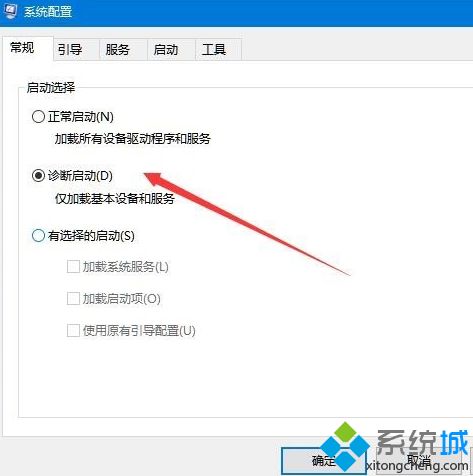
(4)接着点击上面的“服务”选项卡。
(5)在打开的服务窗口中,勾选下面的“隐藏所有Microsoft服务”前的复选框。
(6)接着选中剩余正在运行服务项前面的复选框,然后点击右下角的“全部禁用”按钮。
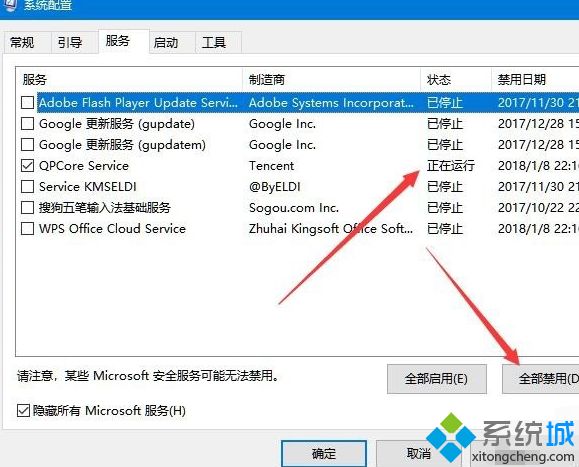
(7)接着在Windows10桌面任务栏点击右键,在弹出菜单中选择“任务管理器”菜单项。
(8)这时会打开Windows10的任务管理器窗口,点击上面的“启动”选项卡。
(9)右键点击随机启动的应用,在弹出菜单中选择“禁用”菜单项。最后点击点确定按钮,重新启动计算机后,再试一下,一般可以解决遇到问题需重新启动的问题了。

5、如果禁用了启动项还不能解决,那就到【控制面板】、【程序和功能】中把最近安装的软件卸载掉,看看是不是安装的软件冲突。如果不能解决接着往下看。
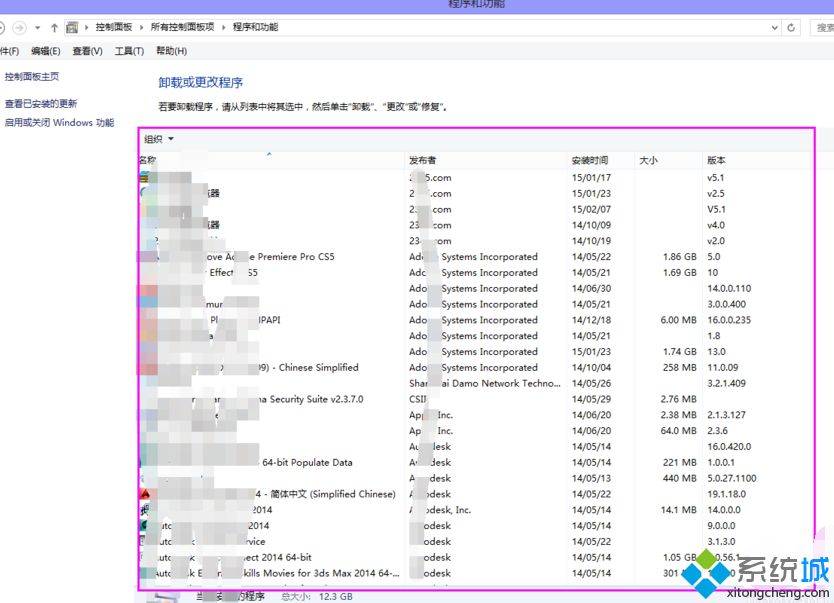
6、再到【设备管理器】,看看有没有驱动没有安装正确,如“黄色感叹号”之类的。如果有可以下载一个驱动精灵把驱动更新一下。
7、如果还不能解决,就只有把系统重新安装一下了。最后如果安装了系统都还不能解决。那就是硬件问题,硬件问题那就是只有用替换法,这里不多讲了,如果不会弄的最好把电脑送到专业维修点。
遇到Win10系统提示“电脑遇到问题需要重启”问题的朋友不在少数,造成此故障的原因有很多,大家只要参考教程设置,很快系统就恢复正常了。
我告诉你msdn版权声明:以上内容作者已申请原创保护,未经允许不得转载,侵权必究!授权事宜、对本内容有异议或投诉,敬请联系网站管理员,我们将尽快回复您,谢谢合作!










